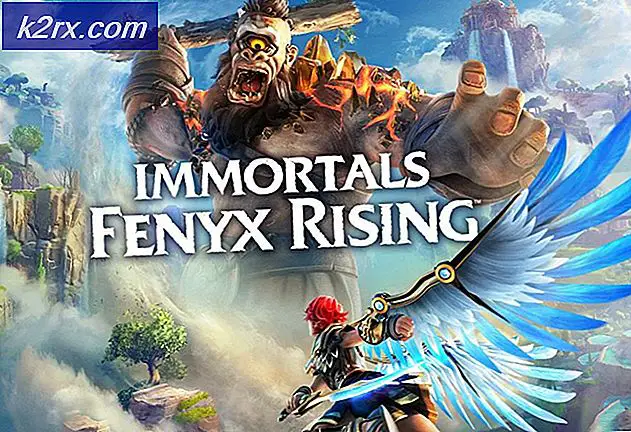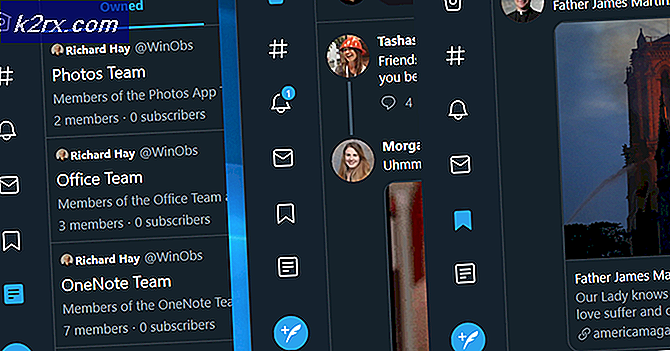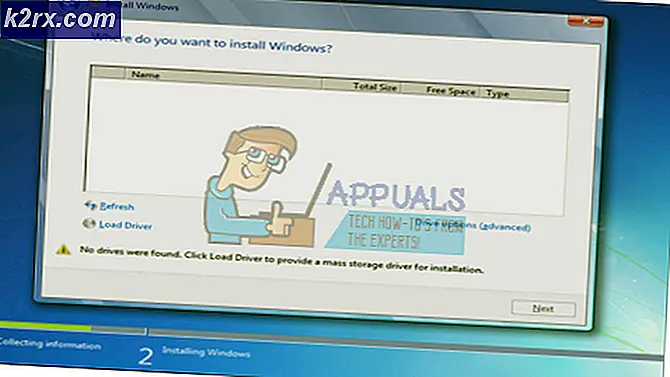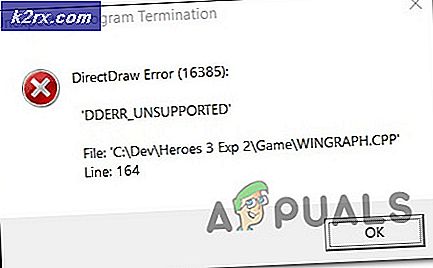Fix: "Anmelden erforderlich" auf OneNote in Windows 7
Wie viele Benutzer berichtet haben, scheint ein langandauernder Fehler in der Windows 7-Version von OneNote zu bestehen. Es stellt sich heraus, dass viele Benutzer unmittelbar nach Abschluss der Installation in einer Anmeldungsschleife stecken bleiben.
Hinweis: Wenn dieser Fehler auftritt, wird durch Klicken auf die Schaltfläche "Anmelden" das Fenster vollständig eingefroren.
Wenn Sie derzeit mit diesem Problem zu kämpfen haben, werden die folgenden Fixes wahrscheinlich hilfreich sein. Wir haben es geschafft, einige Methoden zu identifizieren, die dieses spezielle Problem beheben können. Alle unten aufgeführten Methoden wurden von mindestens einem Benutzer bestätigt, der das gleiche Problem hatte. Führen Sie die folgenden Schritte nacheinander durch, bis Sie auf eine Fehlerbehebung stoßen, die Ihr Problem behebt.
Methode 1: Installieren von Internet Explorer 11
Viele Verbindungsprobleme, die mit OneNote verbunden sind, rühren von der Tatsache her, dass die Software stark von Internet Explorer 11 abhängig ist. Da Windows 7 nicht mit Internet Explorer 11 vorinstalliert ist, gibt es viele Inkonsistenzen mit OneNote .
Einige Benutzer, die auf das gleiche Problem stoßen, konnten das Problem lösen, indem sie Internet Explorer 11 manuell installieren. Besuchen Sie dazu diesen Link (hier), wählen Sie eine der Betriebssystemarchitektur entsprechende Version und klicken Sie auf die Schaltfläche Weiter .
Laden Sie das Installationsprogramm herunter, öffnen Sie es und folgen Sie den Anweisungen auf dem Bildschirm, um Internet Explorer 11 auf Ihrem Windows 7-System zu installieren. Starten Sie Ihren Computer neu, und prüfen Sie, ob das Problem behoben wurde und Sie sich bei der Desktopversion von OneNote anmelden können.
Methode 2: Öffnen einer Notiz von onenote.com
Die meisten Benutzer haben es schließlich geschafft, das Problem mit der Web-Version von Onenote zu lösen. Dazu müssen Sie sich in der Webversion bei Ihrem Konto anmelden, ein Notizbuch öffnen und dann auf die Schaltfläche In OneNote öffnen klicken . Dies ermöglicht dem Benutzer Berichten zufolge, die Desktopanwendung zu starten und den Kontoeinstellungen ein neues Gerät hinzuzufügen, mit dem OneNote direkt von einem PC gestartet werden kann.
Im Folgenden finden Sie eine Schritt-für-Schritt-Anleitung zu dieser Problemumgehung:
PRO TIPP: Wenn das Problem bei Ihrem Computer oder Laptop / Notebook auftritt, sollten Sie versuchen, die Reimage Plus Software zu verwenden, die die Repositories durchsuchen und beschädigte und fehlende Dateien ersetzen kann. Dies funktioniert in den meisten Fällen, in denen das Problem aufgrund einer Systembeschädigung auftritt. Sie können Reimage Plus herunterladen, indem Sie hier klicken- Besuchen Sie diesen Link ( hier ), um die Webversion von OneNote zu öffnen und sich mit Ihren Benutzeranmeldeinformationen anzumelden.
- Wenn Sie sich erfolgreich angemeldet haben, klicken Sie auf die Schaltfläche OneNote öffnen in der oberen rechten Ecke.
- Bestätigen Sie anschließend die Browseraufforderung, um die Desktopversion von OneNote zu öffnen.
- Klicken Sie in der Desktopversion von OneNote auf Ihren Namen, gehen Sie zu Kontoeinstellungen> Verbundene Geräte und klicken Sie auf Service hinzufügen . Fügen Sie OneDrive aus der Liste der Dienste hinzu und speichern Sie Ihre Änderungen.
Hinweis: Wenn Sie Ihren Namen nicht sehen, klicken Sie auf die Schaltfläche Anmelden und geben Sie Ihre Anmeldeinformationen ein. Der Anmeldevorgang sollte erfolgreich abgeschlossen werden. - Nach einem Neustart sollten Sie in der Lage sein, OneNote direkt von Ihrem Windows 7-PC aus zu starten.
Methode 3: OneNote aus einem Run-Feld öffnen
Wenn sich die ersten beiden Methoden als ineffektiv erwiesen haben, sollten wir herausfinden, ob das Problem tatsächlich durch bestimmte Sicherheitsregeln verursacht wird, die derzeit vorhanden sind. Diese Regeln können normalerweise umgangen werden, indem OneNote über ein Lauffenster geöffnet wird.
Einige Benutzer haben festgestellt, dass das Öffnen der Desktopversion von OneNote in einem Ausführungsfenster unter Windows 7 das Anmeldeproblem umgeht und die Anmeldung erfolgreich ist. Hier ist eine kurze Anleitung, wie Sie dies tun können:
- Drücken Sie die Windows-Taste + R, um ein Ausführungsfenster zu öffnen. Tippe auf eine Notiz und drücke Enter, um die Desktop-Version von Onenote zu öffnen.
- Wenn Sie aufgefordert werden, die Desktop-Version als Standardoption für OneNote-Hyperlinks festzulegen, klicken Sie zur Bestätigung auf Ja .
- Klicken Sie auf die Schaltfläche Anmelden und melden Sie sich mit Ihren Benutzeranmeldeinformationen an. Sie sollten dies ohne Probleme tun können.
PRO TIPP: Wenn das Problem bei Ihrem Computer oder Laptop / Notebook auftritt, sollten Sie versuchen, die Reimage Plus Software zu verwenden, die die Repositories durchsuchen und beschädigte und fehlende Dateien ersetzen kann. Dies funktioniert in den meisten Fällen, in denen das Problem aufgrund einer Systembeschädigung auftritt. Sie können Reimage Plus herunterladen, indem Sie hier klicken